- 公開日:
スプレッドシートで並び替えができない場合
こちらの記事では、スプレッドシートで並び替えができない場合の対処法をご紹介します。
いざ並び替えを行おうと思ったときにスムーズにできないと、非常にストレスが溜まりますよね。いくつか考えられる原因があるので、それぞれの解決方法と合わせてお伝えします。お困りの方は、ぜひ参考にしてみてください。
スプレッドシートで並び替えができない場合
以下にて、スプレッドシートで並び替えができない場合の原因と対処法を記載しています。上から順に確認していただき、対処してみてください。
数値の表示形式がテキスト形式になっている
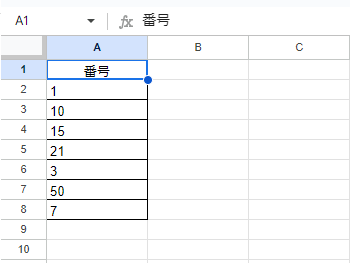
数値順に並び替えを行いたいとき、数値が文字列の表示形式になっていると、うまく並び替えができません。
上記の画像の表では、数値を入力されたセルが文字列の表示形式になっています。画像は、実際に昇順に並び替えた状態ですが、上から「1→3→7...」となるはずが、「1→10→15...」という順序になっています。
この場合、表示形式を文字列から数値に変更する必要があります。手順は以下の通りです。
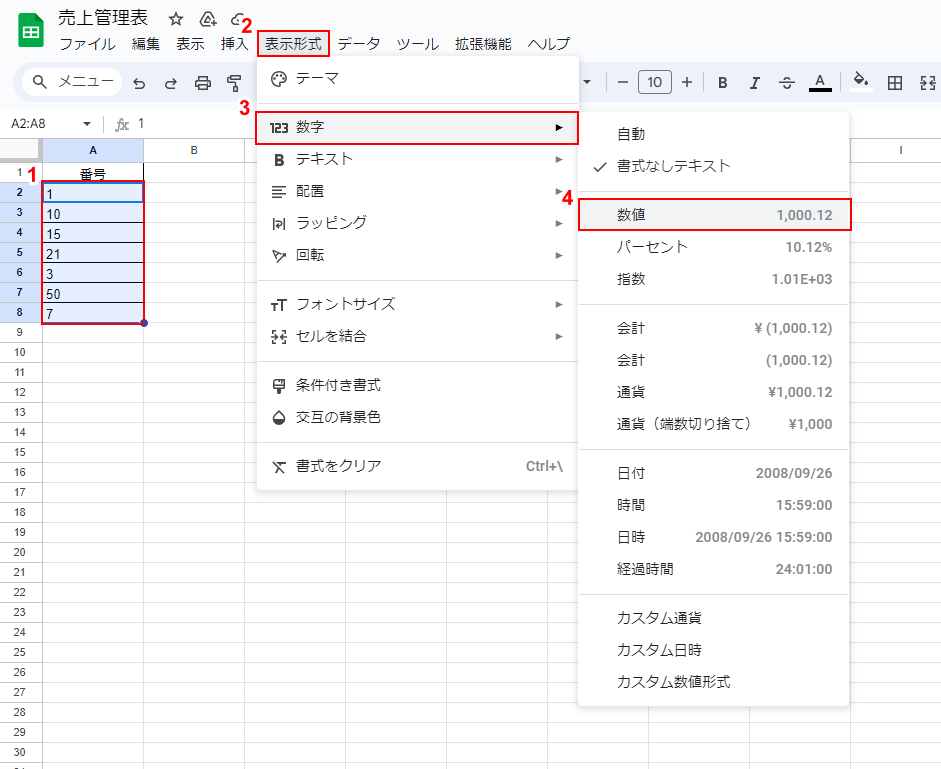
①表示形式を変更したい範囲を選択し、②画面上部のメニューから「表示形式」をクリックして、③表示される一覧から「数字」をクリックし、④「数値」を選択します。
以上の操作により、表示形式の変更が完了します。
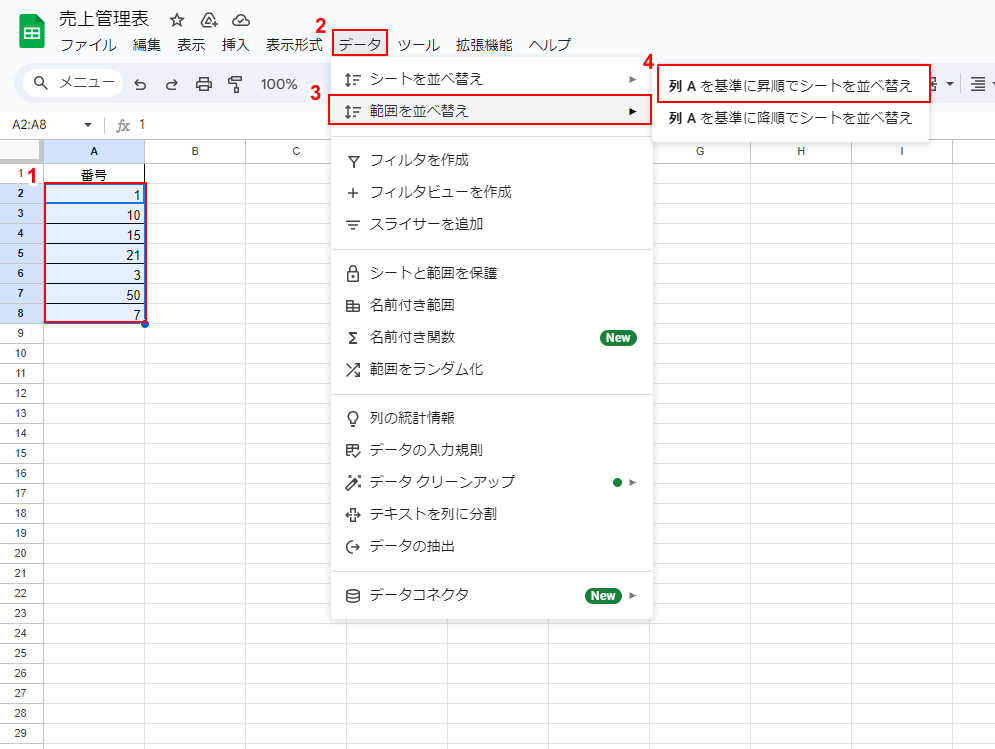
①並び替えたい範囲を選択して、②画面上部のメニューから「データ」をクリックします。③表示される一覧から「範囲を並べ替え」をクリックし、④「列Aを基準に昇順で範囲を並べ替え」をクリックします。
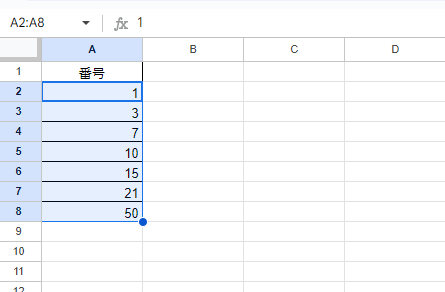
並び替えが完了します。数値の表示形式がテキスト形式になっていることが原因で、並び替えがうまくいかない場合の対処法です。
文字列と数値が混在している列を並び替えする場合
文字列と数値が混在している列を、並び替えしようとしている場合は、注意が必要です。
以下の記事にて、こういったケースでどういった点に注意すればよいのかをご紹介しています。「文字列と数字が含まれる列を並び替える際の注意」をご覧ください。
閲覧権限しかない場合
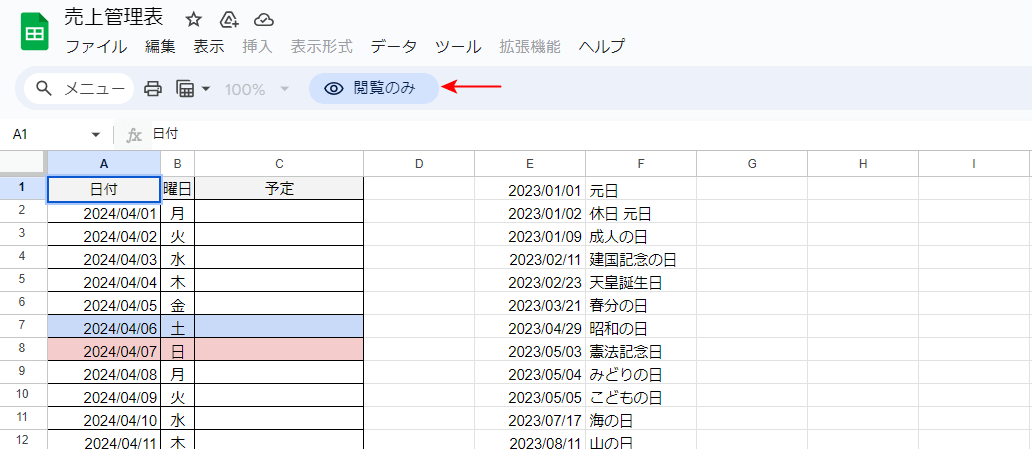
共有ファイルの場合は、編集権限に注意しましょう。権限が「閲覧のみ」で共有されている場合は、ファイルの編集操作ができないため、セルの並び替えもできません。
上記画面のように「閲覧のみ」と記載があった場合は、ファイルの共有元のオーナーに権限を変更してもらうように要請しましょう。
その他ブラウザ・デバイス内のトラブルへの対処
上記の対処を行ったうえで、並び替えができない場合、使用しているデバイスやブラウザに、なんらかのアクシデントが発生していることも考えられます。その際は、以下の対処を行ってみてください。
画面を再読み込みする
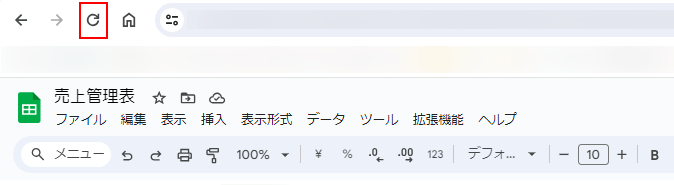
画面の再読み込み(リロード)は、何らかのアクシデントが起きていると思ったらすぐに行ってみてください。
ブラウザの「更新」アイコンをクリックし、ページを再読み込みして、並び替えができるか、確認してみてください。
ブラウザを再起動する
並び替えができないなど、スプレッドシート使用中に不具合が起きたら、画面の再読み込みの次に、ブラウザの再起動の操作を行ってみることをおすすめします。
Google Chromeの再起動の操作について、以下の記事にて紹介しています。
デバイスを再起動する
ブラウザを再起動しても、並び替えができない場合は、デバイス(パソコン)自体の一度再起動を行ってみるということも、不具合への対策として有効です。
デバイスの再起動を行った後、再度スプレッドシートを開いて、並び替えができるか、確認してみてください。
ブラウザをアップデートする
ブラウザをアップデートすることによって、並び替えができないという不具合について、解消される可能性があります。
以下の記事にて、Google Chromeのアップデート方法を詳しく紹介しています。